
Comment afficher les SMS Infinix sur un ordinateur ? [Guide complet]

Si vous utilisez un téléphone Infinix et souhaitez lire vos SMS plus facilement, y accéder depuis un ordinateur peut faire toute la différence. Que vous ayez besoin d'organiser vos conversations importantes, de sauvegarder vos messages ou simplement de répondre plus rapidement, apprendre à consulter vos SMS Infinix sur un ordinateur est très utile. Ce guide présente quatre méthodes efficaces pour consulter et gérer vos SMS depuis votre téléphone Infinix sur votre PC Windows ou Mac .
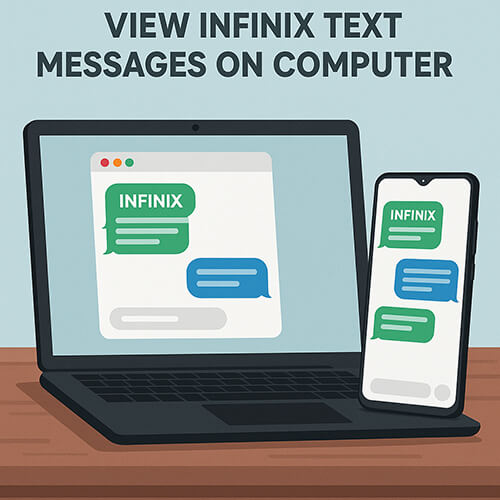
L'un des moyens les plus efficaces d'accéder aux messages Infinix sur votre ordinateur est d'utiliser Coolmuster Android Assistant , un logiciel de gestion Android pour ordinateur. Cette solution vous permet non seulement de visualiser tous vos SMS dans un format lisible, mais aussi de les exporter, de répondre aux messages et de gérer d'autres données de votre téléphone sur un écran plus grand.
Pourquoi choisir Android Assistant ?
Comment afficher les messages texte Infinix sur un ordinateur avec Android Assistant ?
01 Téléchargez et installez Coolmuster Android Assistant sur votre PC ou Mac .
02 Connectez votre téléphone Infinix via un câble USB ou Wi-Fi. Si nécessaire, activez le débogage USB sur votre appareil Infinix.

03 Une fois le téléphone détecté, cliquez sur « SMS » sur le panneau de gauche.

04 Tous vos SMS apparaîtront. Vous pouvez désormais les consulter, les exporter ou y répondre depuis votre ordinateur.

Si vous préférez une démonstration vidéo étape par étape, jetez un œil à ce tutoriel :
Si vous préférez une configuration sans fil et rapide, Google Messages pour le Web vous permet de synchroniser vos SMS Infinix avec un navigateur d'ordinateur en temps réel.
Exigences:
Comment voir les messages texte Infinix sur un ordinateur avec Google Messages ?
Étape 1. Sur votre appareil Infinix, ouvrez Google Messages et appuyez sur le menu à trois points > « Couplage d'appareils ».

Étape 2. Visitez https://messages.google.com/web sur le navigateur de votre PC.
Étape 3. Scannez le code QR affiché sur l’écran de l’ordinateur à l’aide de votre téléphone.
Étape 4. Vos fils de discussion SMS apparaîtront instantanément sur votre PC et vous pourrez répondre aux textes en temps réel.
Pour les utilisateurs Windows , Microsoft Phone Link (anciennement Your Phone) est un outil natif qui vous permet d'accéder aux SMS et à d'autres contenus téléphoniques depuis votre PC.
Exigences:
Vous trouverez ci-dessous le guide pour afficher les messages texte Infinix sur Windows avec Phone Link :
Étape 1. Ouvrez Phone Link sur votre PC Windows .
Étape 2. Sur votre téléphone Infinix, installez et lancez Link to Windows .
Étape 3. Connectez-vous avec votre compte Microsoft et scannez le code QR affiché sur votre PC.
Étape 4. Accordez les autorisations nécessaires pour synchroniser les SMS, les contacts et les médias.
Étape 5. Une fois connecté, cliquez sur l'onglet « Messages » sur votre PC pour afficher ou répondre aux SMS.

Une autre façon de consulter vos SMS Infinix sur un ordinateur est de sauvegarder vos messages, puis d'accéder au fichier de sauvegarde sur votre PC. SMS Backup & Restore est une application Android très répandue qui enregistre vos messages au format XML et les stocke dans le cloud ou localement.
Bien que cette méthode ne permette pas la synchronisation ou la réponse en temps réel, elle est utile pour l'archivage et la visualisation à long terme des SMS Infinix sur votre PC.
Étapes à suivre :
Étape 1. Installez et ouvrez SMS Backup & Restore depuis le Play Store.
Étape 2. Appuyez sur « Sauvegarder » et choisissez les données à sauvegarder. Ici, nous choisissons « SMS ».
Étape 3. Enregistrez la sauvegarde sur Google Drive, Dropbox ou un dossier local.

Étape 4. Sur votre ordinateur, accédez au fichier de sauvegarde et téléchargez-le.
Étape 5. Ouvrez le fichier XML à l’aide d’un outil de visualisation SMS ou convertissez-le dans un format lisible (TXT, HTML).
Que vous ayez besoin d'afficher, de répondre ou de sauvegarder vos messages texte Infinix sur un ordinateur, il existe une méthode adaptée à chaque préférence.
Pour un contrôle et une fiabilité optimaux, nous vous recommandons vivement d'utiliser Coolmuster Android Assistant . Puissant, intuitif et compatible avec tous les appareils Infinix, il est facile à utiliser.
Si vous avez des questions ou avez besoin d'aide pendant le processus, n'hésitez pas à laisser un commentaire ci-dessous, nous sommes là pour vous aider.
Articles connexes:
Comment transférer des fichiers d'Infinix vers un PC ? [Top 6 des solutions]
Comment récupérer des SMS supprimés sur Infinix [4 méthodes éprouvées]
Comment transférer des données d'Infinix vers Infinix : guide étape par étape
Comment transférer des données d'un iPhone vers un Infinix ? [Guide complet]





